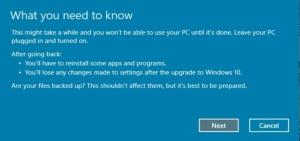Увімкніть або вимкніть попередження про Caps Lock диктора в Windows 10
Починаючи з Windows 10 build 18272, диктор буде сповіщати вас, коли ви випадково вводите текст із увімкненим Caps Lock. Налаштування ввімкнено за замовчуванням. Ось як увімкнути або вимкнути його.
Оповідач — це програма для читання з екрана, вбудована в Windows 10. Екранний диктор дозволяє користувачам із проблемами зору використовувати ПК та виконувати звичайні завдання.
Microsoft описує функцію диктора так:
Екранний диктор дозволяє використовувати комп’ютер без дисплея чи миші для виконання звичайних завдань, якщо ви сліпі або погано бачите. Він читає і взаємодіє з речами на екрані, такими як текст і кнопки. Використовуйте Екранний диктор, щоб читати й писати електронні листи, переглядати Інтернет та працювати з документами.
Певні команди дозволяють переміщатися по Windows, Інтернету та додаткам, а також отримувати інформацію про область комп’ютера, на якому ви перебуваєте. Навігація доступна за допомогою заголовків, посилань, орієнтирів тощо. Ви можете читати текст (включаючи знаки пунктуації) за сторінкою, абзацом, рядком, словом і символом, а також визначати такі характеристики, як шрифт і колір тексту. Ефективно переглядайте таблиці за допомогою навігації по рядках і стовпцях.
Функція сповіщень диктора працюватиме, навіть якщо у вас вимкнено опцію відлуння символів («Слухати символи під час введення»), і вона працюватиме як у полях редагування, так і в полі пароля. За замовчуванням Екранний диктор завжди попереджатиме вас, незалежно від натискання клавіші Shift під час введення алфавітних символів. Але ви можете вибрати, щоб отримувати сповіщення лише тоді, коли ви натискаєте клавішу Shift разом із символом алфавіту, або ви можете взагалі вимкнути цю функцію.
У цьому початковому випуску звуковий ефект, який ви чуєте, звучатиме як стандартний звук помилки диктора. Ось як вимкнути або ввімкнути цю функцію.
Увімкніть або вимкніть попередження про Caps Lock під час введення в Windows 10
- Відкрийте Додаток налаштувань.
- Перейдіть до Легкість доступу -> Диктор.
- Праворуч налаштуйте Змініть, коли ви отримуєте попередження про Caps Lock під час введення варіант. Встановіть або на Завжди, Тільки при натисканні Shift, або Не попереджайте.
- Закрийте програму Налаштування.
Порада. Ви можете натиснути клавіші Ctrl+Win+N, щоб безпосередньо відкрити сторінку налаштувань диктора.
Крім того, ви можете змінити оповіщення диктора Caps Lock за допомогою налаштування реєстру.
Використання налаштування реєстру
- Відкрийте Додаток «Редактор реєстру»..
- Перейдіть до наступного ключа реєстру.
HKEY_CURRENT_USER\Software\Microsoft\Darrator\NoRoam
Подивіться, як перейти до ключа реєстру одним клацанням миші.
- Праворуч створіть нове 32-бітове значення DWORD CapsLockAlert.
Примітка: навіть якщо ви під керуванням 64-розрядної Windows ви все одно повинні створити 32-розрядне значення DWORD.- 0 - Завжди
- 1 - тільки при натисканні Shift
- 2 - Не попереджати
- Щоб зміни, внесені за допомогою налаштування реєстру, вступили в силу, вам потрібно вийти з аккаунта і увійдіть у свій обліковий запис користувача. Крім того, ви можете перезапустіть оболонку Explorer.
Щоб заощадити свій час, ви можете завантажити ці готові до використання файли реєстру:
Завантажте файли реєстру
Налаштування скасування включено.
Це воно.